Табличный процессор microsoft excel
 Скачать 1.83 Mb. Скачать 1.83 Mb.
|
Создание нового окнаС помощью команды Новое окно меню можно создать дополни- тельное окно для активной рабочей книги, чтобы просматривать различ- ные части рабочей книги одновременно. В этом случае в заголовке окна после имени рабочей книги через двоеточие указывается номер нового ок- на. Например, второе окно рабочей книги Отчет будет названо Отчет:2. Упорядочить окна книги или нескольких открытых книг можно сле- дующим способом. В ленте Вид выбрать команду Упорядочить все. В диалоговом окне Расположение окон выбрать подходящий вариант. 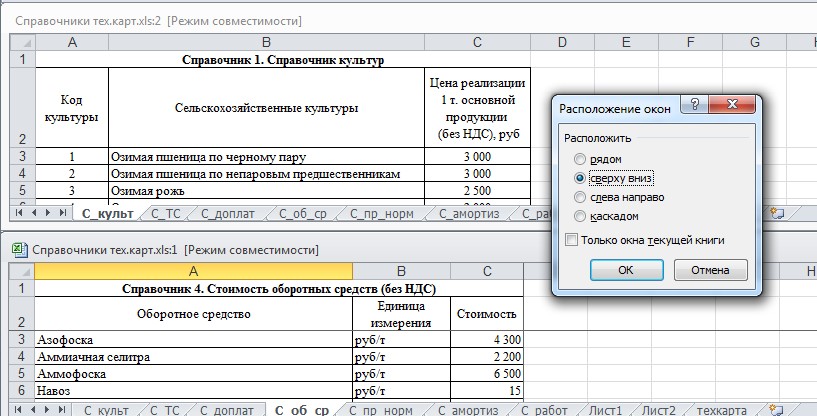 Рис. 14. Упорядочение окон сверху вниз Для возврата к однооконному отображению необходимо развернуть активное окно на весь экран кнопками управления окна. Закрепление областей таблицИногда необходимо зафиксировать одну часть таблицы. Например, зафиксировать заголовок таблицы, чтобы он всегда присутствовал на экране. 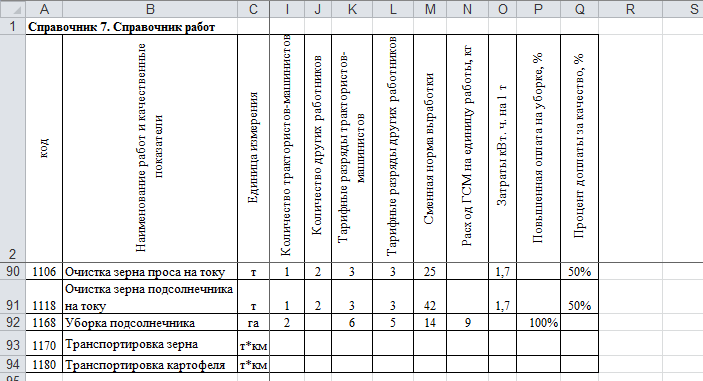 Рис. 15. Закрепление областей таблицы (в примере закреплена область по ячейке D3: строки выше - 1-2 и столбцы слева - A-C) Для фиксации только вертикальных или только горизонтальных за- головков следует: чтобы зафиксировать горизонтальные заголовки, выделить стро- ку ниже заголовков; чтобы зафиксировать вертикальные заголовки, выделить столбец справа от заголовков; в ленте Вид выбрать команду Закрепить области. Для фиксации одновременно строк и столбцов необходимо: выделить ячейку, до которой следует зафиксировать области (все строки выше выделенной ячейки и все столбцы слева от выделенной ячей- ки будут зафиксированы); выбрать команду Закрепить области. Отменяется закрепление командой Закрепить области. Создание новой книги и работа с файламиСоздание нового документа, а также выполнение операций по за- грузке, сохранению и защите рабочего документа в табличном процессоре Excel осуществляется аналогично операциям с текстовым процессором Word. При запуске Excel автоматически открывается новая книга. Для со- здания книги и управления книгами используется вкладка Файл. 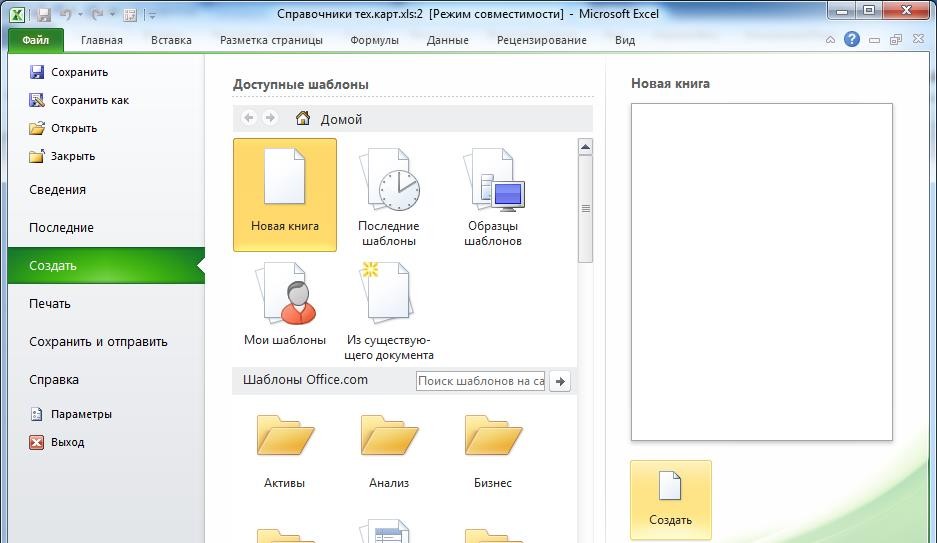 Рис. 16. Окно создания новой книги Для удобства пользователя в Excel имеется возможность создавать новые книги на основе готовых шаблонов (например: отчеты о продажах, бюджет, расписание работ, табель и т.д.). Структура документов и технология работы с рабочими листамиРабочие книги Excel содержат рабочие листы с таблицами, диаграм- мами и VBA-программами. В каждой книге можно поместить таблицы и расчеты, относящиеся к одной теме, и хранить их в одном файле. Книга может содержать несколько взаимосвязанных рабочих листов, образующих единый трехмерный документ (листы, строки, столбцы). С помощью трехмерных документов пользователь получает прямой доступ одновременно к нескольким таблицам и диаграммам, что повышает эф- фективность их обработки. ЯчейкаЯчейка – это основной элемент электронной таблицы, в которой может со- держаться информация (текст, число, формула). Она и имеет несколько уровней содержания информации. й уровень содержит видимое на экране изображение (текст, число или результат вычисления формулы). й уровень содержит форматы ячейки (формат чисел, формат шрифта, формат выравнивания, фон, вид рамки, защита ячейки, при- знак показывать или нет ячейку). й уровень содержит формулу, которая может состоять из текста, числа или встроенных функций. й уровень содержит имя ячейки, это имя может использоваться в фор- мулах других ячеек. 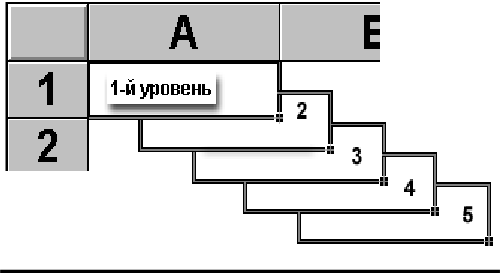 Рис. 17. Структура ячейки Excel й уровень содержит примечания данной ячейки (произвольный текст). |
